Oporavak izbrisanih kontakata u programu Skype
Kontakti su vrlo prikladan alat za brzu komunikaciju s drugim korisnicima u programu Skype. Nisu spremljene na računalu, kao što su poruke iz chata, ali na Skype poslužitelju. Dakle, korisnik će čak i prijaviti se s nekog drugog računala na njegov račun imati pristup kontaktima. Nažalost, postoje situacije kada, iz jednog ili drugog razloga, nestaju. Doznajemo što učiniti ako korisnik slučajno briše, ili iz nekog drugog razloga, izgubi kontakte. Razmotrimo osnovne načine obnove.
Skriveni kontakti
Vrlo često situacije u kojima kontakti nisu nestali, ali jednostavno su bili skriveni postavkama i posebnim filtrima. Na primjer, na taj način možete sakriti kontakte onih korisnika koji trenutačno nisu na mreži ili nisu dali svoje podatke za kontakt.
Da biste to isključili, otvorite odjeljak izbornika "Kontakti" i idite na "Popisi". Ako opcija "Sve" nije postavljena, ali bilo koja druga, zatim postavite parametar "Sve" kako biste prikazali cijeli popis kontakata.
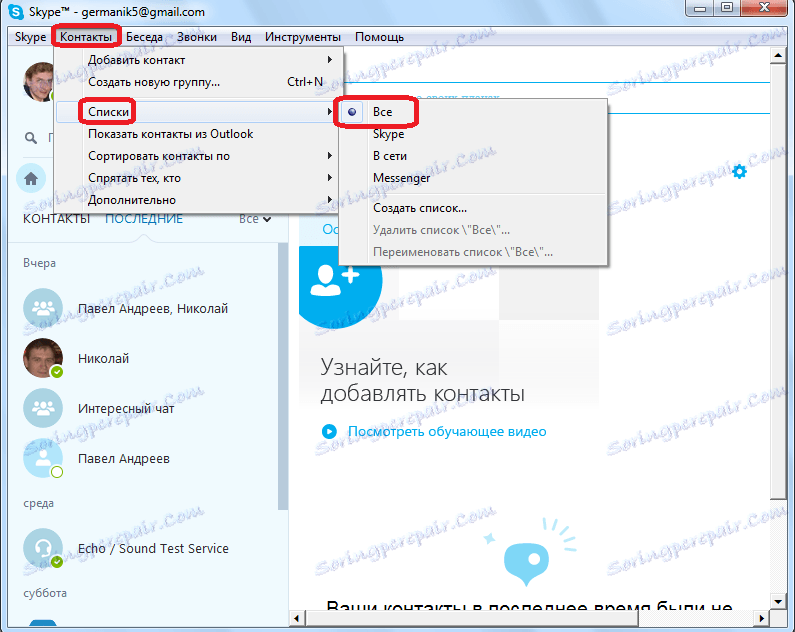
Također, u istom odjeljku izbornika idite na odjeljak "Sakrij one koji". Ako je kvačica postavljena nasuprot jedne od stavki, uklonit ćemo je.
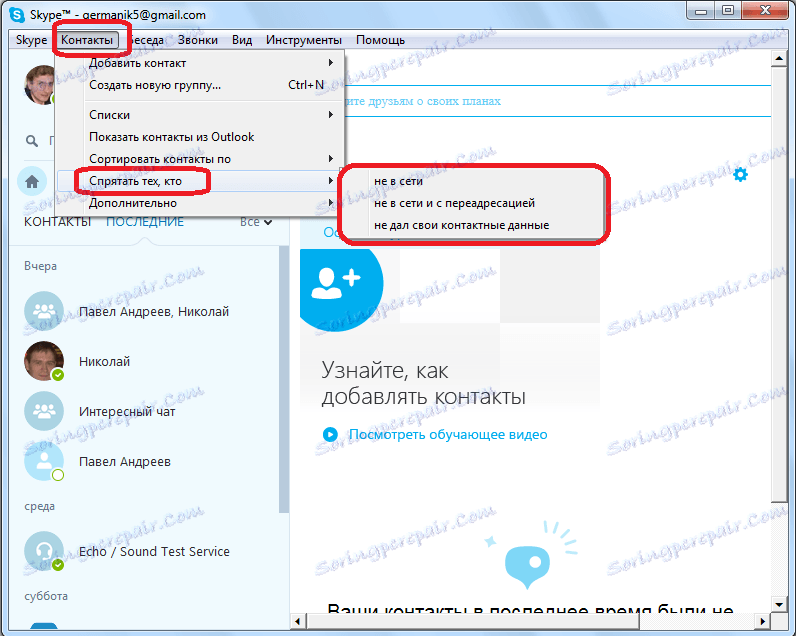
Ako se, nakon ovih manipulacija, neophodni kontakti nisu pojavili, onda su doista izbrisani, a ne samo skriveni.
Premještanje mape Skype
Ako ste sigurni da kontakti još uvijek nedostaju, pokušat ćemo ih vratiti. To ćemo učiniti preimenovanjem ili premještanjem mape pomoću Skype podataka na drugo mjesto na tvrdom disku. Činjenica je da nakon što premjestimo ovu mapu, program će početi tražiti podatke s poslužitelja, a možda i povući kontakte ako su i dalje pohranjeni na poslužitelju. No, mapu treba premjestiti ili preimenovati, a ne izbrisati jer pohranjuje vašu korespondenciju i druge vrijedne informacije.
Prije svega, potpuno dovršavamo program. Da biste pronašli mapu Skype, nazvat ćemo prozor "Run" pritiskom na gumbe na tipkovnici Win + R. Unesite upit "% appdata%". Kliknite gumb "OK".
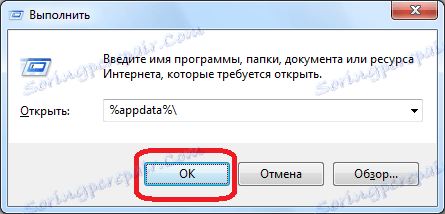
Otvara direktorij gdje se pohranjuju podaci mnogih aplikacija. Tražimo mapu "Skype". Preimenujte ga na bilo koji drugi naziv ili ga premjestite na drugo mjesto na tvrdom disku.
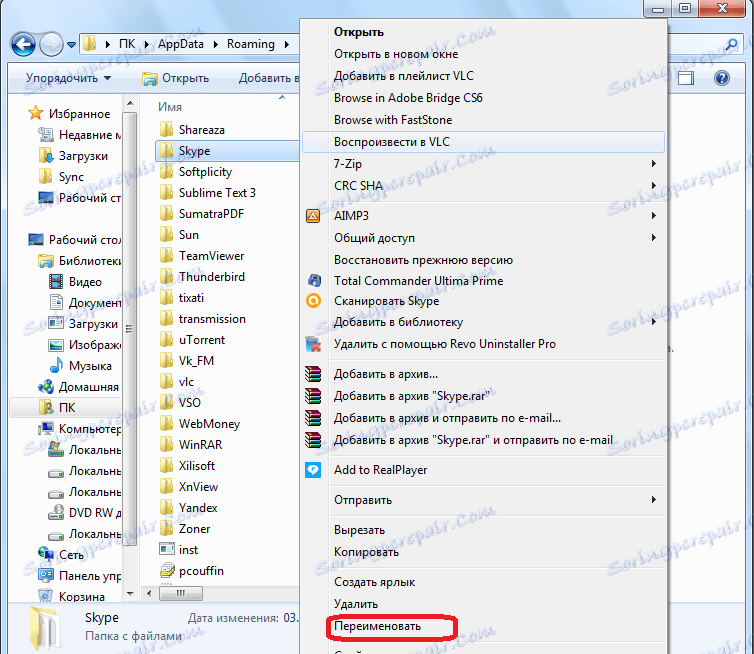
Započeli smo Skype. Ako se pojavljuju kontakti, premjestit ćemo važne podatke iz preimenovanog (premještene) mape Skype u novo formiranu mapu. Ako nema promjena, jednostavno izbrišite novi Skype direktorij, a preimenovana mapa ili vratite prethodno ime ili ga premjestite na njegovu izvornu lokaciju.
Ako ova metoda ne pomaže, još uvijek možete kontaktirati Skype podršku. Možda će moći izvući kontakte iz svojih baza podataka.
rezerva
Naravno, većina korisnika počinje tražiti odgovor, kako vratiti izbrisane kontakte kada već nestanu i morate riješiti problem na gore opisane načine. No, postoji prilika za zaštitu od rizika od gubitka kontakata obavljanjem sigurnosne kopije. U tom slučaju, čak i ako kontakti nestanu, možete ih bez ikakvih problema vratiti iz sigurnosne kopije.
Da biste napravili sigurnosnu kopiju kontakata, otvorite stavku izbornika Skype pod nazivom "Kontakti". Zatim idite na pod-odjeljak "Napredno", gdje odaberemo stavku "Izradi sigurnosnu kopiju popisa kontakata ...".
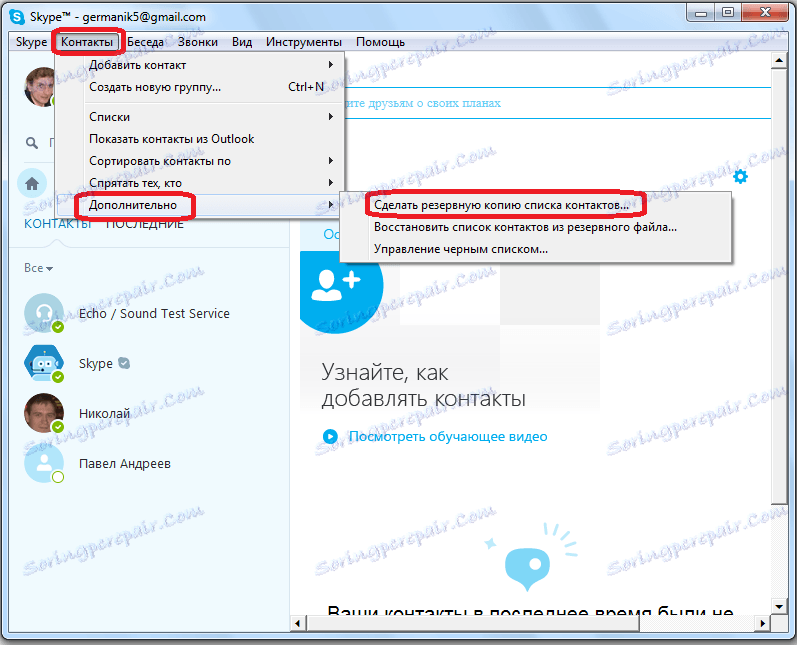
Nakon toga otvorit će se prozor u kojem ćete morati utvrditi gdje će na tvrdom disku vašeg računala pohraniti sigurnosnu kopiju kontakata u vcf formatu. Prema zadanim postavkama nosi naziv vašeg profila. Nakon odabira mjesta kliknite na gumb "Spremi".
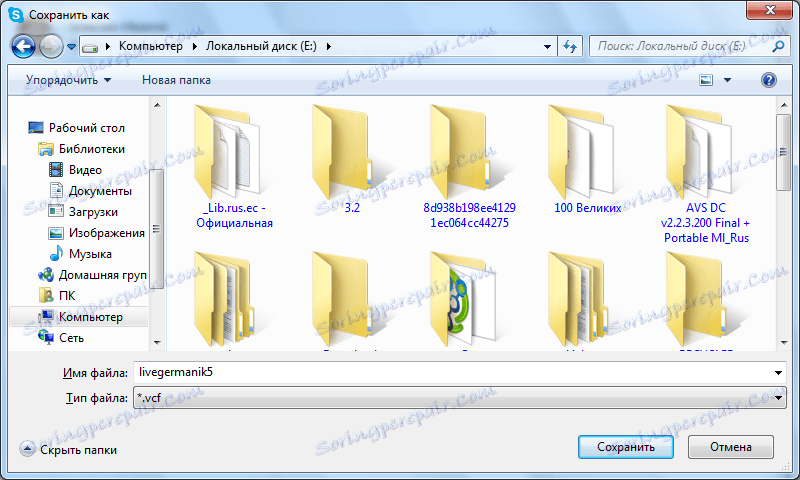
Dakle, spremanje kontakata spremljeno je. Sada čak i ako ste iz nekog razloga uklonili kontakte iz Skypea, uvijek ih možete vratiti. Da biste to učinili, vratite se u izbornik "Kontakti" i u odjeljak "Napredno". No ovaj put odaberite stavku "Vraćanje popisa kontakata iz sigurnosne kopije datoteke ...".
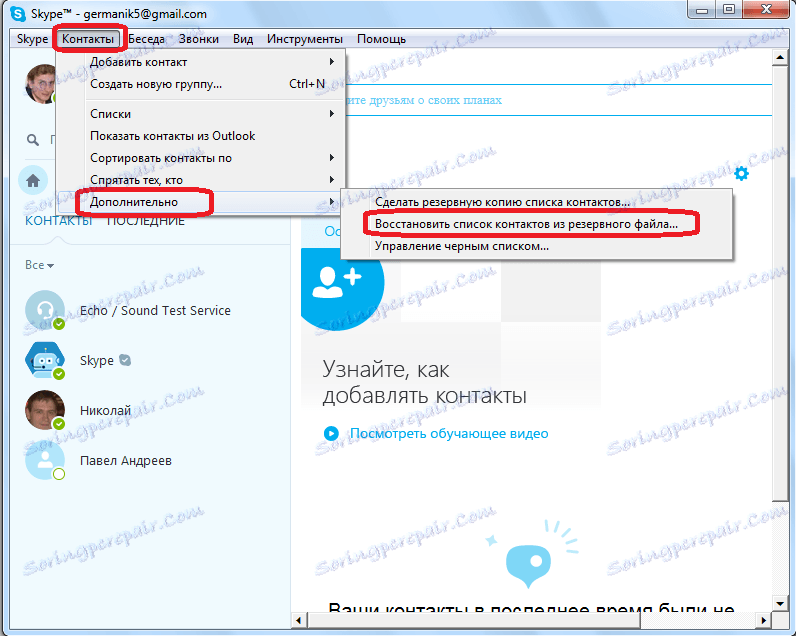
Otvorit će se prozor u kojem morate navesti prethodno spremljenu datoteku sigurnosne kopije u vcf formatu. Nakon što odaberete datoteku, kliknite gumb "Otvori".
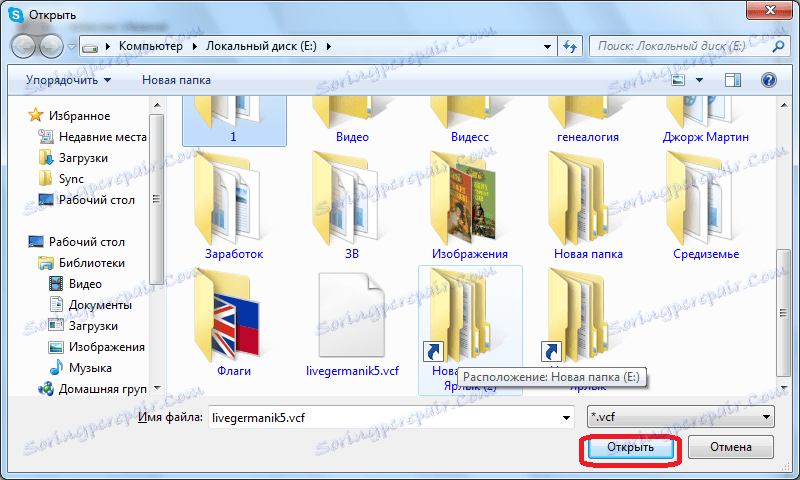
Nakon ove akcije, kontakti iz sigurnosne kopije dodaju se vašem Skype računu.
Jedino što je važno zapamtiti je da ako želite da sigurnosna kopija kontakata bude ažurirana, ažurirajte ga nakon svakog dodavanja novih kontakata u svoj Skype profil.
Kao što vidite, puno je lakše ponovno osigurati i stvoriti sigurnosnu kopiju kontakata nego kasnije, u slučaju nestanka s računa, da biste pretražili sve moguće načine obnavljanja. Štoviše, nijedan od načina, osim oporavka iz sigurnosne kopije, ne može jamčiti povratak izgubljenih podataka. Čak i komunikacija s timom za podršku Skype ne može jamčiti ovo.
Kao što vidite, puno je lakše ponovno osigurati i stvoriti sigurnosnu kopiju kontakata nego kasnije, u slučaju nestanka s računa, da biste pretražili sve moguće načine obnavljanja. Štoviše, nijedan od načina, osim oporavka iz sigurnosne kopije, ne može jamčiti povratak izgubljenih podataka. Čak i komunikacija s timom za podršku Skype ne može jamčiti ovo.
